WPS演示教程:對象填充效果在課件制作中的應(yīng)用(4)
成語有云“尺有所短寸有所長”,WPS演示的優(yōu)勢在于其強大的整合資源與屏幕演示功能。但是隨著時代的發(fā)展,用戶會對作品的演示效果提出更高的要求,巧妙利用WPS演示的基本功能,也能實現(xiàn)令人滿意的設(shè)計效果。...
2、雙擊圓弧,在彈出的“設(shè)置對象格式”對話框里,單擊“填充顏色”選項右側(cè)的色塊,在彈出的下拉列表里單擊“填充效果”命令。
3、在彈出的“填充效果”對話框里,單擊頂部的“圖案”標(biāo)簽,選中合適的圖案樣式后,單擊對話框底部“前景”標(biāo)簽下的色塊,在彈出的下拉列表里單擊黑色色塊,將圖案的前景色設(shè)為黑色(如圖20)。

圖20
4、連續(xù)單擊“確定”按鈕關(guān)閉對話框,即可完成左側(cè)幾何圖形的繪制。
5、完成右側(cè)基本圖形的繪制(如圖21)以后,選中左側(cè)的弧形,單擊常用工具欄上的“板式刷”按鈕,再單擊右側(cè)的大圓,即可完成陰影的設(shè)置,隨后,利用“板式刷”將小圓的填充顏色設(shè)為白色,即可完成右側(cè)幾何圖形的繪制。
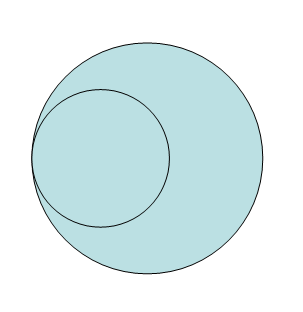
圖21
6、對于這些由基本圖形拼合而成的圖形,最好將其組合為一個整體(如圖22),以方便后續(xù)編輯。
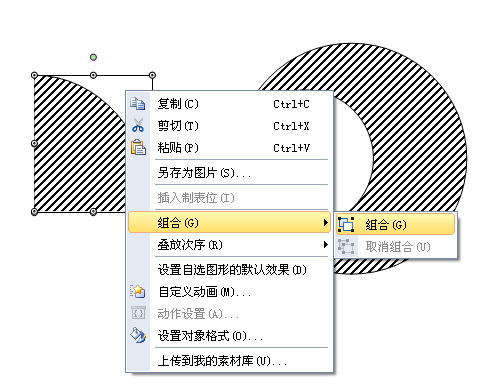
圖22
六、利用圖片填充制作漂亮的藝術(shù)字
如圖23,這兩個藝術(shù)字的制作方法如下:

圖23
單擊繪圖工具欄里的“插入藝術(shù)字”按鈕,插入藝術(shù)字并調(diào)整藝術(shù)字的形狀(如圖24)。

圖24
2、在藝術(shù)字上單擊鼠標(biāo)右鍵,在彈出的快捷菜單里單擊“設(shè)置對象格式”命令,彈出“設(shè)置對象格式”對話框,單擊“填充顏色”選項右側(cè)的色塊,在彈出的下拉列表里單擊“填充效果”命令。
3、在彈出的“填充效果”對話框里,單擊頂部的“圖片”標(biāo)簽,再單擊“選擇圖片…”按鈕(如圖25),在打開的“選擇圖片”對話框里找到并選中準(zhǔn)備好的圖片后,單擊“打開”按鈕(如圖26)。
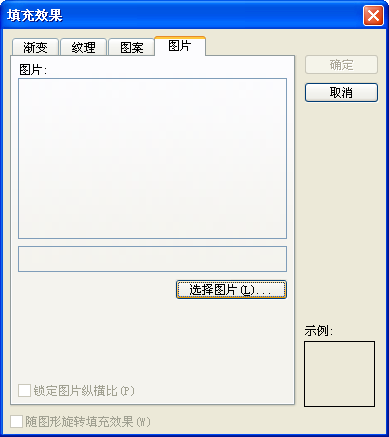
圖25

